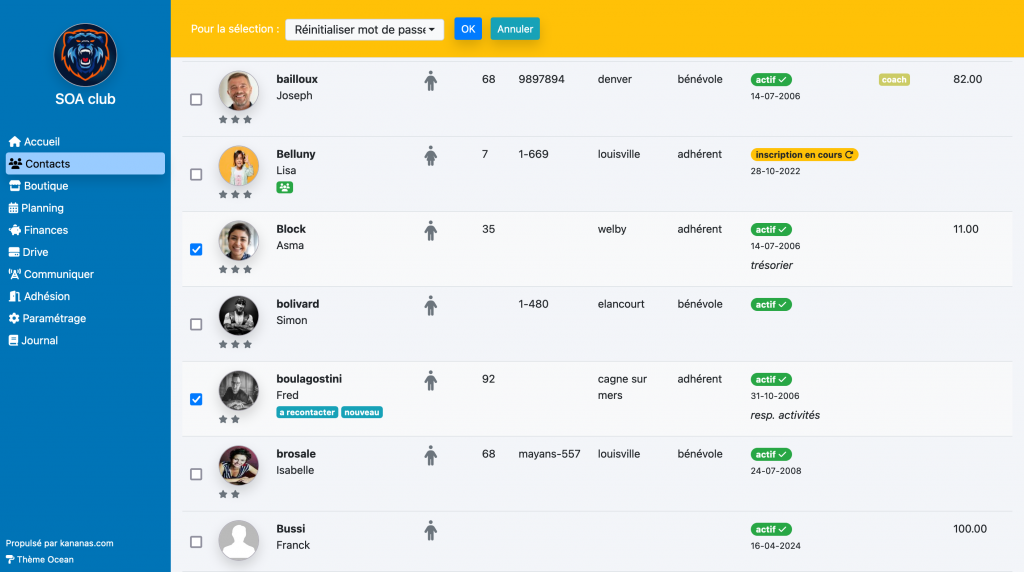Administrateur
A la création de votre compte, un utilisateur ayant tous les droits a été créé : c’est l’Administrateur, profil que vous utiliserez en premier. Par la suite, nous vous invitons à créer d’autres comptes afin de distribuer les responsabilités au sein de votre organisation.
Donner des droits
Vous pouvez donner des droits d’accès aux utilisateurs à partir du Backoffice. Les droits sont attribués par zone (contact, finance, etc …) et avec différents niveaux : interdit, lecture, modification.
L’accès à l’attribution des droits se fait à partir du Backoffice dans le dossier du contact pour lequel vous souhaitez donner des droits d’accès (onglet droits). Vous pouvez par exemple autoriser le trésorier à accéder à la partie comptabilité mais pas aux activités.
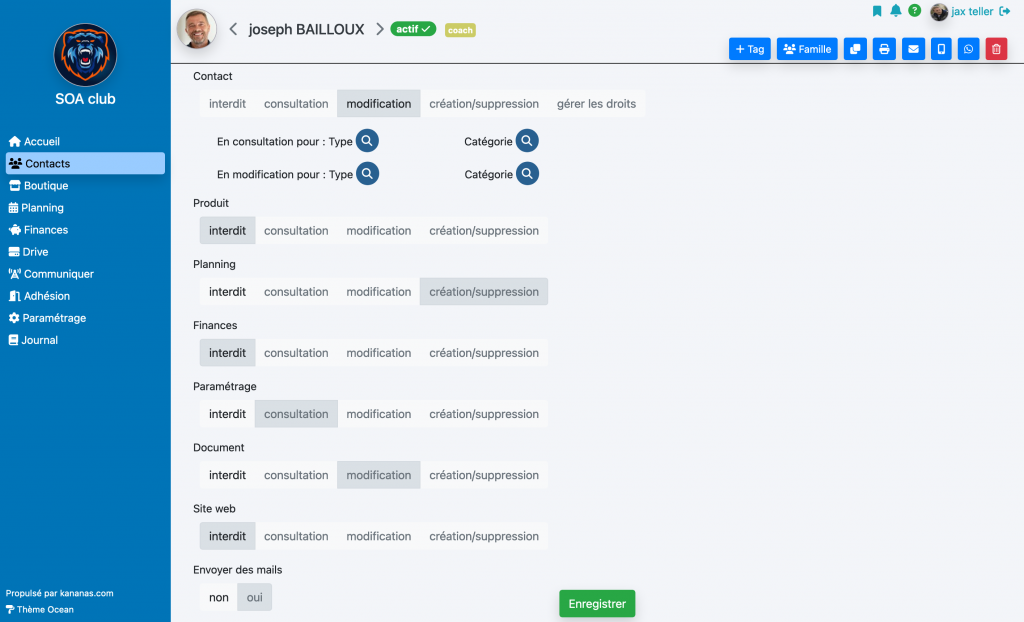
Un utilisateur ayant le droit de modifier les droits d’accès ne peut pas modifier ses propres droits.
Afin que vos adhérents puissent se connecter au Backoffice ou à leur espace personnel (site web), il est nécessaire de leur attribuer un code utilisateur et un mot de passe.
Un identifiant a été automatiquement généré à la création du dossier mais vous pouvez le modifier.
Pour des raisons de sécurité, les mots de passe ne sont jamais affichés en clair, c’est l’adhérent qui sera amené à le choisir. Les mots de passe sont cryptés dans la base et ne sont jamais envoyés par mail.
Dés que vous attribuez des droits Espace personnel en consultation ou en modification, un mail est automatiquement envoyé à l’adhérent afin de l’inviter à choisir un mot de passe. Vous pouvez réaliser la même opération en cliquant sur Envoi du mot de passe. Après avoir choisi son mot de passe, l’adhérent recevra un autre mail lui indiquant l’adresse de son espace personnel. Cette adresse est paramétrable dans paramétrage/mon compte – Options.
Si ne souhaitez pas que l’accès soit automatiquement envoyé à l’adhérent, il convient de cocher Non dans paramétrage/mon compte – Options – Envoyer automatiquement l’accès à l’espace personnel.
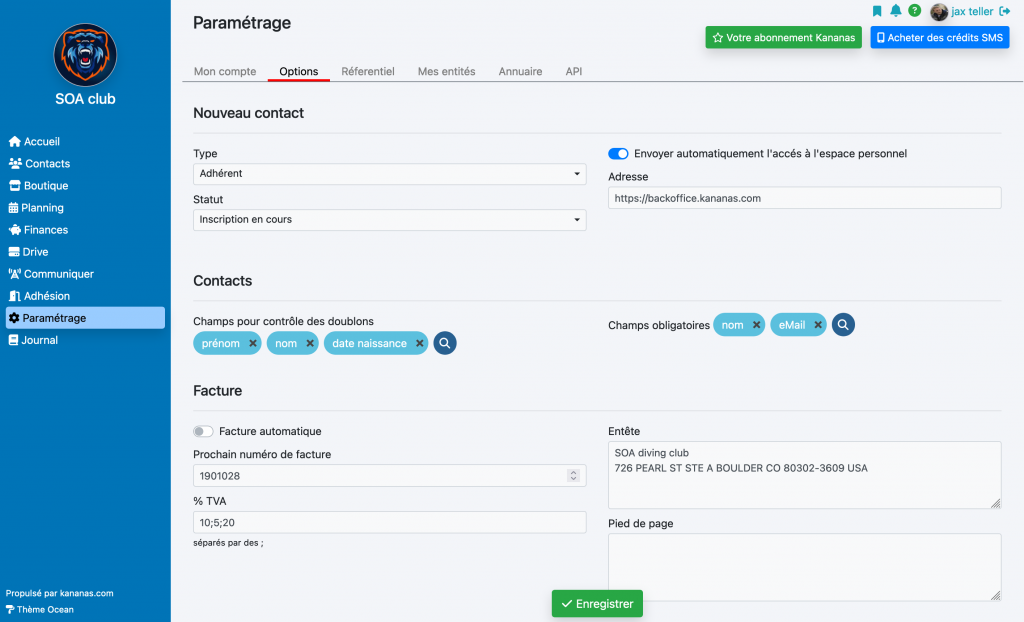
Astuce : Vous avez la possibilité de réinitialiser les mots de passe (envoi du mail de choix de mot de passe) de manière collective depuis la liste des contacts en utilisant le champ d’action collective situé en haut de la page.